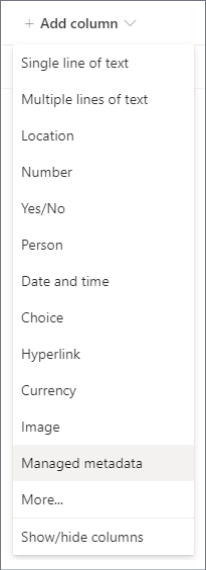Hallitut metatiedot -sarake on uusi saraketyyppi, jonka voi lisätä luetteloihin, kirjastoihin tai sisältötyyppeihin, jotta sivuston käyttäjät voivat valita arvoja hallittujen termien tietystä termijoukosta ja käyttää näitä arvoja sisällössään. Voit luoda ja määrittää Hallitut metatiedot -sarakkeen, joka yhdistetään aiemmin luotuun termijoukkoon tai termiin, tai luoda uuden termijoukon erityisesti Hallitut metatiedot -saraketta varten.
Hallitut metatiedot -sarakkeet edistävät metatietojen yhdenmukaista käyttöä sivustojen välillä, koska niiden ansiosta käyttäjillä on termiluettelo, jota he voivat käyttää sisällössään. Nämä termit ovat peräisin termijoukosta, jota termisäilön valvoja tai muu henkilö, jolla on oikeus hallita termejä, hallitsee keskitetysti termisäilön hallintatyökalun avulla.
Koska tätä termijoukkoa päivitetään ja hallitaan erillään itse sarakkeesta, saraketta (tai mitään siihen liittyviä sisältötyyppejä, luetteloita tai kirjastoja) ei tarvitse päivittää päivitettyjen termien tuomiseksi käyttäjien saataville. Kun termijoukkoa, johon tietty Hallitut metatiedot -sarake liittyy, päivitetään, päivitetyt termit tulevat automaattisesti käyttäjien saataville siellä, missä Hallitut metatiedot -sarake on käytettävissä. Tämä erottaa Hallitut metatiedot -sarakkeen Vaihtoehto-sarakkeesta, joka on päivitettävä joka kerta, kun haluat muuttaa vaihtoehtolistan arvoja, jotka käyttäjä voi valita.
Hallitut metatiedot- sarakkeissa on myös useita erityisominaisuuksia, joiden avulla käyttäjät voivat valita termejä ja käyttää niitä sisällössä, kuten tuki täydennykselle sekä termien selvennykselle, kuvauksille, synonyymeille ja monikielisille arvoille.
Kun käyttäjä alkaa kirjoittaa arvoa Hallitut metatiedot -kenttään, se näyttää kaikki siihen liittyvän termijoukon termit, jotka alkavat käyttäjän kirjoittamilla kirjaimilla. Termijoukon nimi ja termin sijainti hierarkiassa voidaan ilmaista termin mukana, mikä auttaa käyttäjiä valitsemaan sopivan termin.
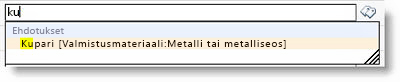
Siirtämällä osoittimen ehdotetun termin päälle käyttäjät näkevät kuvaustekstin, joka voi auttaa tekemään tarvittavat päätökset.
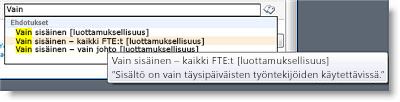
Jos termille on määritetty synonyymeja, käyttäjät voivat kirjoittaa ne, ja oikea termi valitaan.
Kun käyttäjät päivittävät Hallitut metatiedot -saraketta, he voivat kirjoittaa haluamansa arvon tai napsauttaa Hallitut metatiedot -kentän vieressä olevaa tunnistekuvaketta, joka avaa termivalitsimen valintaikkunan, jossa he voivat valita arvon termijoukon hierarkiasta. Tästä on hyötyä käyttäjille, jotka eivät välttämättä tiedä, mitä termejä on käytettävissä. Jos termijoukko on määritetty avoimeksi ja sen Hallitut metatiedot -sarake sallii arvojen lisäämisen, käyttäjillä voi olla mahdollisuus lisätä uusi termi termijoukkoon. Heillä voi olla myös mahdollisuus lähettää palautetta termijoukkoa varten määritetylle yhteyshenkilölle.
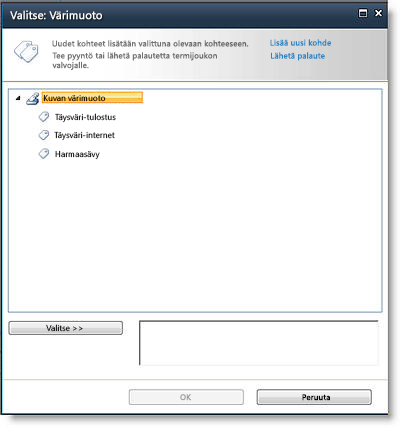
Metatietosarakkeet
Hallitut metatiedot -sarakkeen avulla voit hallita, mitä tietoja käyttäjät voivat kirjoittaa sarakkeeseen. Käyttäjät valitsevat sarakkeeseen kirjoittamansa termit tai lausekkeet hallittujen termien ennalta määritetystä joukosta.
Huomautus: Vain sivustokokoelman järjestelmänvalvoja voi luoda tai määrittää sivustosarakkeita. Luetteloiden ja kirjastojen sarakkeita voi luoda Luetteloiden hallinta -käyttöoikeustasolla. Sivuston omistajilla on oletusarvoisesti tämä oikeus.
Voit yhdistää Hallitut metatiedot -sarakkeen termijoukkoon tai yksittäiseen termiin, joka edustaa termijoukon alijoukkoa (tästä voi olla hyötyä hierarkkisia termijoukkoja käytettäessä). Jos yhdistät sarakkeen termijoukkoon, se näyttää kaikki termijoukon alla käytettävissä olevat termit. Jos yhdistät sarakkeen termijoukossa olevaan yksittäiseen termiin, sarake näyttää kyseisen termin ja kaikki sen alapuolella hierarkiassa olevat termit.
Se, miten ja missä luot Hallitut metatiedot -sarakkeita, on hyvä sisällyttää hallittujen metatietojen, sisältötyyppien, asiakirjojen hallinnan ja sivustojen hallinnan organisaationlaajuiseen suunnitteluun.
Hallitut metatiedot -sarakkeen luominen
Voit luoda Hallitut metatiedot -sarakkeen, joka liittyy aiemmin luotuun termijoukkoon tai termiin millä tahansa sivuston tasolla (esimerkiksi sivustosarakkeeksi tai sarakkeeksi, joka liittyy tiettyyn luetteloon tai kirjastoon). Jos kuitenkin haluat, että Hallitut metatiedot -sarake on uudelleenkäytettävä ja hyödyllinen monille muille, jotka saattavat luoda uusia sivuston sisältötyyppejä tai määrittää luetteloita ja kirjastoja, se kannattaa luoda sivustosarakkeeksi.
|
Voit luoda uuden Hallitut metatiedot -sivustosarakkeen, joka liittyy aiemmin luotuun termijoukkoon, toimimalla seuraavasti: |
Voit luoda luettelolle tai kirjastolle uuden Hallitut metatiedot -sarakkeen, joka liittyy aiemmin luotuun termijoukkoon, toimimalla seuraavasti: |
|---|---|
|
|
-
Kirjoita Uusi sivustosarakeNimija tyyppi -osioon nimi, jonka haluat antaa sarakkeelle.
-
Valitse Tämän sarakkeen tietotyyppi on -kohdassa Hallitutmetatiedot.
-
Valitse tai luo Ryhmä-osassa ryhmä, johon haluat järjestää sarakkeen.
-
Kirjoita Sarakkeen lisä Asetukset -osaan kuvaus ja määritä, haluatko, että pakolliset käyttäjät antavat tälle sarakkeelle arvon. Voit myös määrittää, haluatko ottaa sarakkeessa yksilölliset arvot käyttöön.
-
Määritä Useita arvoja -kenttä -osassa, haluatko sallia sarakkeessa useita arvoja. Jos sallit useita arvoja, käyttäjät eivät voi lajitella luettelonäkymiä tämän sarakkeen mukaan.
-
Määritä Näyttömuoto-osassa, näytetäänkö sarakkeessa vain termin otsikko vai termi ja sen koko polku termijoukon hierarkiassa.
Koko hierarkkisen polun näyttäminen voi olla hyödyllistä tilanteissa, joissa termin konteksti ei ehkä ole vielä epäselvä. -
Valitse Termijoukon Asetukset -osassa Käytä hallittua termijoukkoa ja tee sitten jokin seuraavista:
a. Jos haluat etsiä termijoukkoa, joka sisältää haluamasi termit, kirjoita termin nimi ja napsauta Etsi-painiketta. Voit valita haluamasi termijoukon tai termin ruudussa näkyvistä tuloksista. Jos haluat hakea uudelleen, napsauta Palauta-painiketta.
b. Selaa termijoukkoa tai termiä, jonka haluat yhdistää tähän sarakkeeseen, napsauttamalla ruudussa olevan Hallittujen metatietojen palvelu -sovelluksen vasemmalla puolella olevaa nuolta sen laajentamiseksi ja etsi sitten selaamalla termijoukko. Jatka solmujen laajentamista, kunnes löydät haluamasi termijoukon tai termin. Valitse termijoukko tai termi napsauttamalla sitä.
-
Määritä Salli täyttö -osassa, sallitaanko käyttäjien lisätä uusia arvoja termijoukkoon. Jos valitsemasi termijoukko on suljettu, et voi sallia täyttöä.
-
Oletusarvo-osassa voit halutessasi määrittää termin, jota haluat käyttää sarakkeen oletusarvona. Voit kirjoittaa termin tai voit selata termiä termivalitsinta napsauttamalla Tunnisteet-kuvaketta.
-
Valitse OK.
-
Kirjoita Luo sarake - ruutuun Hallitut metatiedot -sarakkeeseen haluamasi nimi ja valinnainen kuvaus
-
Tyyppi-vaihtoehto on valittuna valmiiksi Hallitut metatiedot -kohdassa, mutta voit myös muuttaa saraketyyppiä. Kun sarakeasetukset on muutettu, niiden oletusasetuksena on vastaava saraketyyppi.
-
Valitse Termijoukko tai termi -vaihtoehdossa Valitse-painike ja etsi tai valitse sitten sarakkeen termijoukko tai termi.
-
Oletusarvo-osassa voit halutessasi määrittää termin, jota haluat käyttää sarakkeen oletusarvona. Voit kirjoittaa termin tai voit selata termiä valitsemalla Tunnisteet-kuvakkeen.
-
Valitse Lisää asetuksia, jos haluat tehdä seuraavat toimet (valinnainen):
a. Määritä Näyttömuoto-osassa, haluatko sarakkeen näyttävän termijoukon hierarkiassa ainoastaan termin selitteen vai termin ja sen koko polun. Koko hierarkkisen polun näyttämisestä voi olla hyötyä tilanteissa, joissa termin konteksti ei välttämättä ole selvä.
b. Määritä Anna käyttäjien kirjoittaa uusia arvoja -osassa, haluatko sallia käyttäjien lisätä uusia arvoja termijoukkoon. Jos valintasi termijoukko on suljettu, et voi sallia uusien arvojen täyttöä.
c. Määritä Useita arvoja -kenttä -osassa, haluatko sallia sarakkeessa useita arvoja. Jos sallit useita arvoja, käyttäjät eivät voi lajitella luettelonäkymiä tämän sarakkeen mukaan.
d. Määritä Edellytä , että tämä sarake sisältää tietoja -osassa, haluatko merkitä sarakkeen pakolliseksi kentälle. Kun ominaisuus on otettu käyttöön, käyttäjien on annettava arvo kullekin riville.
e. Pakota yksilölliset arvot -osassa voit määrittää, haluatko pakottaa käyttäjät antamaan sarakkeeseen vain yksilölliset arvot.
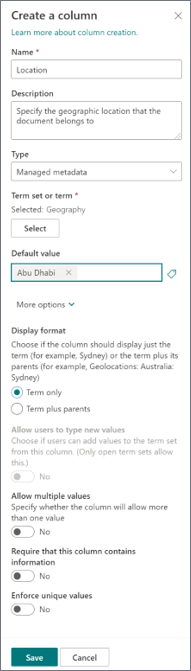
Jos haluamaasi termijoukkoa ei ole, voit myös luoda uuden termijoukon uutta Hallitut metatiedot -saraketta varten. Luomasi termijoukko on ”paikallinen” termijoukko, jota voi käyttää vain siinä sivustokokoelmassa, jossa se luotiin. Termejä, jotka lisäät paikalliseen termijoukkoon, ei tarjota ehdotuksina Yrityksen avainsanat -sarakkeissa (toisin kuin yleisissä termijoukoissa olevia termejä).
Vain sivustokokoelman järjestelmänvalvoja voi luoda tai määrittää sivustosarakkeita. Luetteloiden ja kirjastojen sarakkeita voi luoda Luetteloiden hallinta -käyttöoikeustasolla. Sivuston omistajilla on oletusarvoisesti tämä oikeus.
|
Voit luoda uuden Hallitut metatiedot -sivustosarakkeen, joka liittyy aiemmin luotuun termijoukkoon, toimimalla seuraavasti: |
Voit luoda luettelolle tai kirjastolle uuden Hallitut metatiedot -sarakkeen, joka liittyy aiemmin luotuun termijoukkoon, toimimalla seuraavasti: |
|---|---|
|
|
-
Kirjoita Uusi sivustosarake- tai Luo sarake -sivun (luotavan sarakkeen tyypin mukaan) Nimi ja tyyppi -osassa sarakkeelle nimi.
-
Valitse Tämän sarakkeen tietotyyppi on -kohdasta Hallitut metatiedot.
-
Kirjoita Sarakkeiden lisäasetukset -osaan sarakkeen kuvaus ja määritä, haluatko vaatia, että käyttäjät syöttävät sarakkeelle arvon. Voit myös määrittää, haluatko ottaa sarakkeessa yksilölliset arvot käyttöön.
-
Jos olet lisäämässä saraketta luetteloon tai kirjastoon, voit ehkä myös määrittää, haluatko lisätä tämän uuden Hallitut metatiedot -sarakkeen kaikkiin luettelon tai kirjaston sisältötyyppeihin (jos kirjastossa on otettu useat sisältötyypit käyttöön). Voit myös määrittää, haluatko lisätä tämän sarakkeen luettelon tai kirjaston oletusnäkymään.
-
Määritä Usean arvon kenttä -osassa, haluatko sallia sarakkeessa useita arvoja. Jos sallit useita arvoja, käyttäjät eivät voi lajitella luettelonäkymiä tämän sarakkeen mukaan.
-
Määritä Näyttömuoto-osassa, haluatko sarakkeen näyttävän termijoukon hierarkiassa ainoastaan termin selitteen vai termin ja sen koko polun.
Koko hierarkkisen polun näyttäminen voi olla hyödyllistä tilanteissa, joissa termin konteksti ei ehkä ole vielä epäselvä. -
Valitse Termijoukon asetukset -osasta Mukauta termijoukkoa, ja kirjoita sitten termijoukon kuvaus.
-
Valitse Muokkaa termijoukon hallinnan avulla ja valitse sitten OK, kun sinua kehotetaan tallentamaan muutokset.
-
Määritä termijoukko noudattamalla osassa Uuden termijoukon luominen ja määrittäminen olevia ohjeita.
-
Määritä termisäilön hallintatyökalun Ominaisuudet-ruudussa seuraavat uuden termijoukon tiedot:
|
Tässä kentässä: |
Tee näin: |
|---|---|
|
Termijoukon nimi |
Kirjoita termijoukon nimi. Tässä kentässä pitäisi jo olla sarakkeen nimi, mutta voit päivittää tai muuttaa sitä. |
|
Kuvaus |
Kirjoita kuvaus, joka auttaa käyttäjiä termien käytössä. |
|
Omistaja |
Jos haluat omistajan olevan joku muu kuin sinä, voit vaihtaa omistajaksi toisen käyttäjän tai ryhmän. Voit määrittää vain yhden kohteen. |
|
Yhteystieto |
Kirjoita sähköpostiosoite, jos haluat, että sivuston käyttäjät voivat antaa palautetta termijoukosta, kun he päivittävät Hallitut metatiedot -sarakkeen arvoa. |
|
Sidosryhmät |
Lisää niiden käyttäjien tai ryhmien nimet, joille tulee ilmoittaa ennen merkittävien muutosten tekemistä termijoukkoon. |
|
Lähetyskäytäntö |
Määritä, onko termijoukko suljettu vai avoin. Jos termijoukko on suljettu, käyttäjät eivät voi lisätä siihen uusia termejä, kun he päivittävät arvoa Hallitut metatiedot -sarakkeessa, joka liittyy tähän termijoukkoon, ja termijoukkoa voivat päivittää vain ne henkilöt, joilla on oikeus päivittää hallittuja metatietoja. Jos termijoukko on avoin, käyttäjät voivat lisätä termijoukkoon uusia termejä, jos sarake on myös määritetty sallimaan täyttö. |
|
Käytettävissä indeksointiin |
Jos valitset valintaruudun, termijoukon termit ovat käytettävissä indeksointiin. Jos poistat valintaruudun valinnan, tämä termijoukko ei näy suurimmalle osalle käyttäjiä. Jos termijoukkoa kehitetään edelleen tai se ei muusta syystä ole valmis käytettäväksi, kannattaa poistaa valintaruudun valinta. |
-
Valitse Tallenna tallentaaksesi ominaisuuksien päivitykset.
-
Voit lisätä termejä termijoukkoon osoittamalla termijoukkoa vasemmalla olevassa puuohjausobjektissa, napsauttamalla näkyviin tulevaa nuolta ja valitsemalla sitten Luo termi ja kirjoittamalla termille haluamasi nimen.
-
Määritä Ominaisuudet-ruudussa seuraavat uuden termin tiedot:
|
Tässä kentässä: |
Tee näin: |
|---|---|
|
Käytettävissä indeksointiin |
Jos valitset valintaruudun, termi on käytettävissä indeksointiin. Jos poistat valintaruudun valinnan, termi on näkyvissä, mutta ei käytössä indeksointityökaluissa. |
|
Kieli |
Valitse termin selitteen kieli. |
|
Kuvaus |
Kirjoita kuvaus, jonka avulla käyttäjät osaavat käyttää termiä tai erottaa sen muista samankaltaisista termeistä. |
|
Oletusselite |
Kirjoita sana tai lause, jota haluat käyttää termin oletusselitteenä valitsemallasi kielellä. |
|
Muut selitteet |
Määritä termin synonyymeja. Toimi näin, jos haluat, että useita sanoja tai lauseita, joilla on sama merkitys, käsitellään yhtenä kokonaisuutena metatietojen hallinnassa. Jos haluat lisätä useita synonyymeja, kirjoita sana ja luo sitten lisärivejä painamalla Enter-näppäintä. Jos esimerkiksi luot termiä värille ”sininen” ja termin oletusselite on ”sininen”, voit lisätä esimerkiksi synonyymit ”taivaansininen”, ”safiiri”, ”indigo” ja ”koboltti”. |
|
Jäsen: |
Kuvaa päätermijoukon nimeä, kuvausta, omistajaa ja muita tietoja. |
-
Valitse Tallenna.
-
Lisää uusia termejä toistamalla vaiheet 3–5.
-
Voit luoda termien alle alitermejä osoittamalla yksittäistä termiä, jonka alle haluat lisätä toisen termin, napsauttamalla näkyviin tulevaa nuolta ja valitsemalla sitten Luo termi ja kirjoittamalla termille haluamasi nimen.
-
Määritä alitermien ominaisuudet toistamalla vaiheet 4 ja 5 (valitse ensin termi, jonka haluat päivittää).
-
Termijoukoissa olevat termit näytetään oletusarvoisesti kielen oletuslajittelujärjestyksessä. Jos haluat määrittää mukautetun lajittelujärjestyksen, jotta termit näytetään yhdenmukaisessa järjestyksessä kielestä tai termien selitteiden muutoksista riippumatta, voit tehdä tämän valitsemalla termijoukon puuohjausobjektissa ja napsauttamalla sitten oikealla olevaa Mukautettu lajittelu -välilehteä. Valitse Käytä mukautettua lajittelujärjestystä ja järjestä sitten termit haluttuun numerojärjestykseen luetteloruutujen avulla.
Hallitut metatiedot -sarakkeen avulla voit hallita, mitä tietoja käyttäjät voivat kirjoittaa sarakkeeseen. Käyttäjät valitsevat sarakkeeseen kirjoittamansa termit tai lausekkeet hallittujen termien ennalta määritetystä joukosta.
Seuraavassa esimerkissä näytetään, miten tämä toimii.
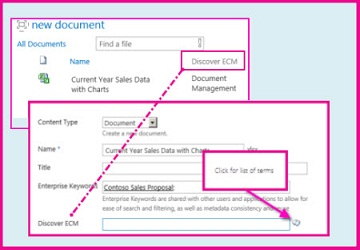
Yllä olevassa kuvassa olevassa tiedostokirjastossa on Hallitut metatiedot -sarake nimeltä Discover ECM. Käyttäjä voi kirjoittaa sarakkeeseen arvoja muokkaamalla kirjaston kohteen ominaisuuksia (tässä tapauksessa kohde on laskentataulukko).
Hallitut metatiedot ‑sarakkeen nimi Discover ECM on ominaisuussivulla olevan kentän selite. Käyttäjä voi tarkastella termejä valitsemalla tunnistekuvakkeen.
Kun määrität Hallitut metatiedot -sarakkeen, voit käyttää aiemmin luotua termijoukkoa tai voit lisätä juuri tätä varten luodun termijoukon. Lisätietoja uuden termijoukon lisäästä on kohdassa Uuden termijoukon lisääminen.
Voit luoda luetteloita ja kirjastoja varten sarakkeen, tai voit luoda sivustosarakkeen.
Sivustosarakkeen luominen hallittuja metatietoja varten
-
Valitse kotisivulla Sivuston sisältö.
-
Valitse Sivuston sisältö -sivulla Asetukset

-
Valitse Verkkosuunnittelijan valikoimat -kohdassa Sivustosarakkeet.
-
Valitse Sivustosarake-sivullaLuo.
-
Kirjoita Uusi sivustosarake - sivun Nimi ja tyyppi -kohtaan sarakkeen nimi.
-
Siirry seuraavan menettelyn vaiheeseen 5.
Luettelon tai kirjaston sarakkeen luominen hallittuja metatietoja varten
-
Siirry luetteloon tai kirjastoon, jossa haluat luoda sarakkeen.
-
Valitse valintanauhan Luettelo- tai Kirjasto-välilehdessä Luettelo Asetuksettai Kirjaston Asetukset.
-
Valitse Sarakkeet-osassa Luo sarake.
-
Kirjoita Luo sarake -sivun Nimi ja tyyppi -kohtaan sarakkeen nimi.
-
Valitse Tämän sarakkeen tietotyyppi on -osassa Hallitutmetatiedot.
-
Valitse Ryhmä-osassa ryhmä sarakkeelle tai luo ryhmä sitä varten.
-
Kirjoita Sarakkeen lisä Asetukset -osaan kuvaus ja määritä, vaaditaanko arvo. Voit myös määrittää, haluatko ottaa sarakkeessa yksilölliset arvot käyttöön.
-
Määritä Usean arvon kenttä -osassa, haluatko sallia sarakkeessa useita arvoja.
-
Jos sallit useita arvoja sarakkeessa, käyttäjät eivät voi lajitella tämän sarakkeen mukaan.
-
-
Määritä Näyttömuoto-osassa, näytetäänkö termijoukon hierarkiassa ainoastaan termin selite vai termi ja sen koko polku.
-
Tee jokin seuraavista toimista Termijoukon asetukset -osassa:
-
Jos haluat käyttää aiemmin luotua termijoukkoa, valitse Käytä hallittua termijoukkoa ja etsi termijoukon nimi haku- tai selaustoiminnoilla. Valittuasi termijoukon nimen voit määrittää, voivatko käyttäjät lisätä arvoja ja voit asettaa sarakkeelle oletusarvon.
-
Jos haluat luoda tälle sarakkeelle termijoukon, valitse Mukauta termijoukkoa ja kirjoita termijoukon kuvaus. Valitse sitten Muokkaa termijoukon hallinnan avulla ja noudata uuden termijoukon luominen -kohdassa annettuja ohjeita.
-
-
Valitse OK.
Vihje: Kun haluat hallita metatietosaraketta, siirry sivusto-, kirjasto- tai luettelosarakkeen Sivustosarakkeet-sivulle edellä olevien ohjeiden mukaan. Selaa sivulla määritettyjä sarakkeita ja valitse muokattava sarake. Sen jälkeen palaat muokkaussivulle, jossa voit muuttaa tai päivittää asetuksia